Урок 45 Практична робота 12.Урок_45 Практична робота 12 " Складання та виконання алгоритмів з розгалуженнями для опрацюваня величин логічного та інших типів"
Урок 45
Практична робота 12. "Складання та виконання алгоритмів з розгалуженнями для опрацювання величин логічного та інших типів" Розроблений проект для програмного середовища Lazarus при тестуванні якого учні проходять віртуальну співбесіду по працевлаштуванню в IT компанію.
Урок 45
Практична робота 12. Складання та виконання алгоритмів з розгалуженнями для опрацювання величин різних типів
Цілі: навчальна: сформувати практичні навички складання та виконання-алгоритмів із повтореннями та розгалуженнями для опрацювання величин; формувати навички самостійної роботи в команді, вміння використовувати ці знання в різних ситуаціях при роботі за комп'ютером.
- розвивальна: розвивати вміння використовувати отримані знання в різних ситуаціях під час роботи за комп'ютером;
- виховна: виховувати інформаційну культуру, уважність, дбайливе ставлення до комп’ютерної техніки.
Тип уроку: застосування знань, умінь та навичок.
Обладнання та наочність: дошка, проектор, комп’ютери з підключенням до мережі Інтернет, підручник, навчальна презентація.
Програмне забезпечення: середовище програмування Lazarus, браузер.
Хід уроку
І. Організація класного колективу
ІІ. Перевірка домашнього завдання
https://onlinetestpad.com/ua/tests/informatics/8class
Тестування у програмі MyTestX
ІІІ. Мотивація навчальної діяльності
IV. Очікувані результати
V. Практична робота 12. Складання та виконання алгоритмів з повтореннями та розгалуженнями для опрацювання величин
- Повторення правил безпечної поведінки за комп’ютером.
- Практична робота за комп’ютерами.
- Вправи для очей.
VI. Підсумки уроку
Оцінювання обсягу та якості виконання практичної роботи. Формулювання висновку: які практичні навички складання та виконання алгоритмів для розв'язування задач були отримані в ході виконання роботи.
VIІ. Домашнє завдання
Підручник § 26 ст. 179-180
VIII. Оцінювання роботи учнів
ІІІ. Ви, напевне, вже хочете спробувати застосувати здобуті знання на практиці. Але для цього сьогодні потрібно показати вміння працювати в команді. Для цього потрібно:
- Розробити проект, розподіливши ролі: один створює об’єкти екранної форми, а інший – пише програмний код опрацювання подій.
- Визначити елементи, які потрібні при розробці екранної форми.
Створіть проект для розв'язування задачі:
- Ви проходите співбесіду по працевлаштуванню в ІТ компанію. Вибираєте 4 основні якості програміста і залишаєте поля для заповнення з розрахунку від 1 до 10 балів.
- Якщо загальна сума балів становить від 1 до 29, то результат: «Ви не пройшли співбесіду!», Фото 3 видиме
- Якщо загальна сума балів становить від 30 до 35, то результат: «Пропонуємо навчальні курси та повторну співбесіду!», Фото 4 видиме
- Якщо загальна сума балів становить від 36 до 40, то результат «Вітаємо! Ви пройшли співбесіду!», Фото 4 видиме
- Якщо загальна сума балів становить більше 41, то результат: «Ви не Стів Джопс! Пробачте!» , Фото 3 стає видиме.
Схема для учнів, що створюють форму
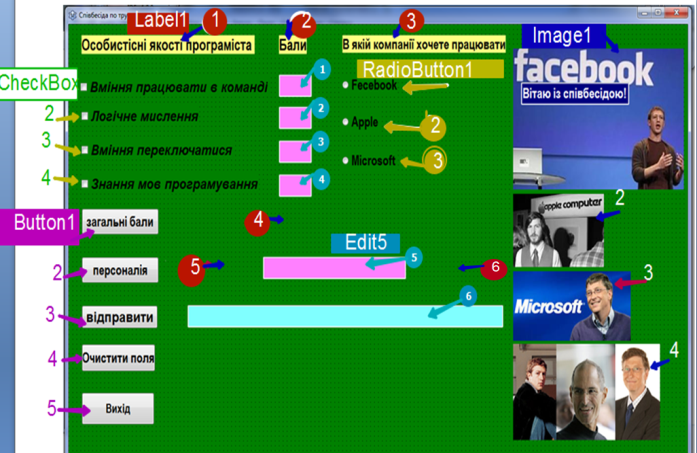 ПРОГРАМА: (ЩО НАПИСАНО СИНІМ КОЛЬОРОМ, КОПІЮЄМО ДЛЯ РАЦІОНАЛЬНОГО ВИКОРИСТАННЯ ЧАСУ)
ПРОГРАМА: (ЩО НАПИСАНО СИНІМ КОЛЬОРОМ, КОПІЮЄМО ДЛЯ РАЦІОНАЛЬНОГО ВИКОРИСТАННЯ ЧАСУ)
TForm1 = class(TForm)
Button1: TButton;
Button2: TButton;
Button3: TButton;
Button4: TButton;
Button5: TButton;
CheckBox1: TCheckBox;
CheckBox2: TCheckBox;
CheckBox3: TCheckBox;
CheckBox4: TCheckBox;
Edit1: TEdit;
Edit2: TEdit;
Edit3: TEdit;
Edit4: TEdit;
Edit5: TEdit;
Edit6: TEdit;
Image1: TImage;
Image2: TImage;
Image3: TImage;
Image4: TImage;
Label1: TLabel;
Label2: TLabel;
Label3: TLabel;
Label4: TLabel;
Label5: TLabel;
Label6: TLabel;
RadioButton1: TRadioButton;
RadioButton2: TRadioButton;
RadioButton3: TRadioButton;
procedure Button1Click(Sender: TObject);
procedure Button2Click(Sender: TObject);
procedure Button3Click(Sender: TObject);
procedure Button4Click(Sender: TObject);
procedure Button5Click(Sender: TObject);
private
public
end;
___________
var
Form1: TForm1;
c1,c2,c3,c4,t1,t2,t3:boolean;
b1,b2,b3,b4,z:integer;
implementation
{$R *.lfm}
{ TForm1 }
procedure TForm1.Button1Click(Sender: TObject); /загальні бали/
begin
c1:=CheckBox1.Checked;
c2:=CheckBox2.Checked;
c3:=CheckBox3.Checked;
c4:=CheckBox4.Checked;
t1:=RadioButton1.Checked;
t2:=RadioButton2.Checked;
t3:=RadioButton3.Checked;
if c1=true then b1:=STrToInt(Edit1.Text); /Ставимо відмітку, то бали сумуються/
if c1=false then Edit1.Text:=''; /не Ставимо відмітку, то бали не сумуються/
if c2=true then b2:=STrToInt(Edit2.Text);
if c2=false then Edit2.Text:='';
if c3=true then b3:=STrToInt(Edit3.Text);
if c3=false then Edit3.Text:='';
if c4=true then b4:=STrToInt(Edit4.Text);
if c4=false then Edit4.Text:='';
z:=b1+b2+b3+b4;
Label4.Caption:='Ви набрали'+' '+IntToStr(z)+' '+'балів'; /операція склеювання/
end;
procedure TForm1.Button2Click(Sender: TObject); /Персоналія/
begin
Label5.Visible:=true;
Label5.Caption:='Введіть ініціали';
Edit5.Text:=' ';
if t1 then
begin
Label6.Caption:='Ви обрали компанію Apple';
Image2.Vizible:=true;
end;
if t2 then
begin
Label6.Caption:='Ви обрали компанію Microsoft';
Image3.Vizible:=true;
end;
if t3 then
begin
Label6.Caption:='Ви обрали компанію Facebook';
Image2.Vizible:=true;
end;
Edit1.Enabled:=false; /Значення балів не коригуються/
Edit2.Enabled:=false;
Edit3.Enabled:=false;
Edit4.Enabled:=false;
end;
procedure TForm1.Button3Click(Sender: TObject);
begin
if z<=29 then
begin
Edit6.Text:='Ви не пройшли співбесіду!';
Image2.Visible:=true;
end;
if (z>=30)and (z<=35) then
begin
Edit6.Text:='Пропонуємо навчальні курси та повторну співбесіду!
image1.Visible:=false;
image2.Visible:=false;
image3.Visible:=true;
end;
if (z>=36) and (z<=40) then
begin
Edit6.Text:='Вітаємо! Ви пройшли співбесіду!';
image4.Visible:=true;
image1.Visible:=false;
image2.Visible:=false;
image3.Visible:=false;
end;
if z>=41 then
begin
Edit6.Text:='Ви не Стів Джопс! Пробачте!';
image1.Visible:=true;
image4.Visible:=false;
end;
procedure TForm1.Button4Click(Sender: TObject);
begin
Edit1.Clear; /очистити поля/
Edit2.Clear;
Edit3.Clear;
Edit4.Clear;
Edit5.Clear;
Edit6.Clear;
Label4.Caption:='';
Label5.Caption:='';
Label6.Caption:='';
CheckBox1.Checked:=false;
CheckBox2.Checked:=false;
CheckBox3.Checked:=false;
CheckBox4.Checked:=false;
RadioButton1.Checked:=false;
RadioButton2.Checked:=false;
RadioButton3.Checked:=false;
Image3.Visible:=false;
image2.Visible:=false;
image4.Visible:=false;
Label5.Visible:=false;
Label6.Visible:=false;
Edit1.Enabled:=true; /бали можна редагувати (заповнити поля)/
Edit2.Enabled:=true;
Edit3.Enabled:=true;
Edit4.Enabled:=true;
end;
procedure TForm1.Button5Click(Sender: TObject);
begin
close;
end;
end.
ОПИС ПРОЕКТУ ДЛЯ ВИКОНАННЯ
- Розмістіть на формі поля для введення початкових даних написи з текстами, що пояснюватимуть призначення полів, і чотири кнопки, 4 фото програмістів.(1 – видиме при запуску, а інші невидимі).
- Написи: /Особистісні якості програміста/, /Бали/, /В якій компанії хочете працювати?/, 2 написи без текста. – для запису загальних балів та для введення Ініціалів.
- Розмістіть на формі елемент CheckBox для чотирьох якостей програміста.
- Розмістіть на формі елементи RadioBox для вибору компанії. (3)
- Установіть на першій кнопці напис Загальні бали, на другій – Персоналія, на третій – Відправити, на четвертій – Вихід, у текстових полів (6) – порожній текст, колір фону світлий.
- Складіть обробник події Click для першої кнопки, виконання якого приведе до виведення у Label загальної кількості балів.. (фото 1 зникає).
- Виконайте проект і переконайтеся, що результати його роботи правильні.
- Складіть обробник події Click для другої кнопки, виконання якого приведе до знаходження відповіді на друге запитання задачі : виведення його ініціалів і введення їх в окреме текстове поле. Фото 2 видиме.
- Виконайте проект і переконайтеся, що результати його роботи правильні.
- Складіть обробник події Click для третьої кнопки, виконання якого приведе до виведення в текстовому полі розгорнутої відповіді по співбесіді. Фото 3 видиме, якщо співбесіда неуспішна. Фото 4 видиме, якщо співбесіда успішна або пропонуються курси.
Якщо загальна сума балів становить від 1 до 29, то результат: «Ви не пройшли співбесіду!», Фото 3 видиме
Якщо загальна сума балів становить від 30 до 35, то результат: «Пропонуємо навчальні курси та повторну співбесіду!», Фото 4 видиме
Якщо загальна сума балів становить від 36 до 40, то результат «Вітаємо! Ви пройшли співбесіду!», Фото 4 видиме
Якщо загальна сума балів становить більше 41, то результат: «Ви не Стів Джопс! Пробачте!» , Фото 3 стає видиме.
- Складіть обробник події Click для четвертої кнопки, виконання якого приведе до очищення тексту в полях та написів з відповіддю на запитання задачі.
- Збережіть проект у папці з іменем Співбесіда, створеній у вашій папці на диску D.
- Закрийте вікно виконання проекту.
- Закрийте вікно середовища Lazarus.

про публікацію авторської розробки
Додати розробку
